5 Dinge, die Sie über Samsung Auto Backup wissen müssen
Der Verlust unserer wichtigen Daten wäre ein gewisser Albtraum, den wir nie sehen möchten. Aber was passiert, wenn Sie plötzlich alle auf Ihrem Samsung-Gerät gespeicherten Daten verlieren? Es ist erstaunlich, wie manchmal wir über bestimmte Dinge wissen können, es aber immer noch nicht wissen. Dasselbe gilt für die automatische Sicherung von Samsung. Es ist von uns erforderlich, vollständige Informationen darüber zu haben, was dies bedeutet, um viel besser über die Speicherung Bescheid zu wissen.
- 1. Was ist Samsung Auto Backup?
- 2. Wie kann ich eine automatische Sicherung von Fotos aus meiner Galerie löschen?
- 3. So aktivieren Sie die automatische Sicherung von Galaxy S4
- 4. Wo werden „Auto-Backup“-Fotos gespeichert?
- 5. Ich kann keine Bilder aus dem automatischen Sicherungsalbum in Galaxy S4 löschen, nachdem ich sie aus Google+ und Picasa gelöscht habe
1. Was ist Samsung Auto Backup?
Samsung Auto Backup ist eine vollständig gesicherte Software, die mit externen Samsung-Laufwerken gebündelt ist und auch Sicherungen im Echtzeitmodus oder sogar im geplanten Modus ermöglicht.
2. Wie kann ich eine automatische Sicherung von Fotos aus meiner Galerie löschen (Schritt-für-Schritt-Anleitung mit Screenshots)
1.Der erste und wichtigste Schritt ist, zu den Einstellungen Ihres Telefons zu gehen.

2. Dann muss man zu Scrollen und ebenfalls auf Accounts & Sync tippen.
3. Scrollen Sie dann nach unten und tippen Sie auf die synchronisierte E-Mail-Adresse.
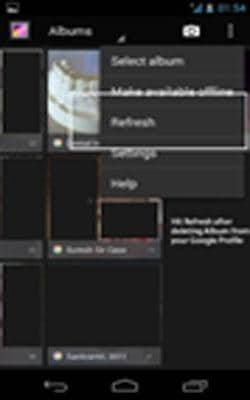
4. Posten und tippen Sie auf Picasa-Webalben synchronisieren, um die unerwünschten Fotos von Ihrem Gerät zu deaktivieren oder sogar zu deaktivieren und zu entfernen.
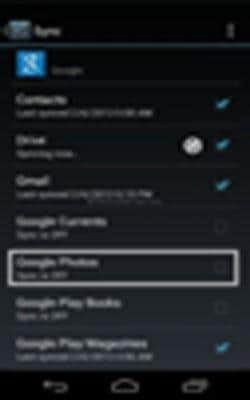
3. So aktivieren Sie die automatische Sicherung von Galaxy S4
Es ist sehr wichtig, dass Sie sich auch über diese Aspekte ein Bild machen, um mit Ihrem Telefon gründlich umgehen zu können. Es ist ein Muss zu verstehen, wie genau Sie diese Sicherung auf Ihrem Telefon haben werden, wodurch ein besserer Zugriff ermöglicht wird. Hier sind die Möglichkeiten:- Befolgen Sie einfach diese einfachen Schritte und Sie werden mit der automatischen Sicherung fertig sein:-
a. Kommen Sie zum Startbildschirm
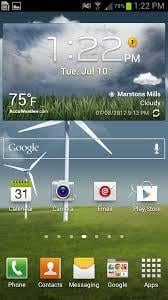
b. Klicken Sie auf dem Startbildschirm auf die Menütaste
c. Gehen Sie dann zu den Einstellungen

d. Von dort aus müssen Sie die Registerkarte Konten auswählen

e. Dann müssen Sie die Option Backup auswählen
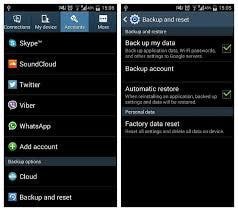
f. Sie sehen dann die Option Cloud

g. Alles, was Sie tun müssen, ist es zurückzusetzen und auf Sichern zu tippen
h. Posten Sie, dass Sie Ihr Backup-Konto einrichten müssen.
4. Wo werden „Auto-Backup“-Fotos gespeichert?
Es kann eine Herausforderung sein zu wissen, wie und wo genau Ihre Fotos gespeichert sind. Es kann verschiedene Wege und Methoden geben, um zu sehen, welche Methode in diesem Kriterium am besten geeignet ist. Daher werden die Fotos für die automatische Sicherung in einem dieser Dinge gespeichert
1) Google +- Hier können die Fotos hinterlegt werden. Man bekommt die Möglichkeit, dass man seine Fotos auch automatisch feintunen kann und verrückte Effekte wie sogar Rote-Augen-Reduktion und auch Farbbalance bekommt und aus einer schnellen Folge von Bildern animierte Gifs erstellt
2) Dropbox:- Dies ist auch eine weitere Art verrückter Software geworden, die Ihre Fotos speichern kann. Dies bringt seine eigenen zusätzlichen Vorteile mit sich.
3) Bit Torrent Sync kann eine weitere App sein, die zum Speichern von Fotos verwendet werden kann. Es ist eine großartige App, die jedoch zu verrückten Ergebnissen führt.
5. Ich kann keine Bilder aus dem automatischen Sicherungsalbum in Galaxy S4 löschen, nachdem ich sie aus Google+ und Picasa gelöscht habe
Dies kann auch eines der vielen Probleme sein, mit denen Menschen konfrontiert werden können. Es ist zwar eine schreckliche Sache, aber die Leute können deswegen warten. Somit ist die Notwendigkeit gegeben, Bilder aus der automatischen Sicherung zu löschen. Befolgen Sie diese Schritte mit Bedacht und Ihr Problem wird gelöst.
1. Gehen Sie auf Ihrem Telefon zu Verbindungseinstellungen

2. Klicken Sie auf Konten (Registerkarte)

3. Wählen Sie Google in Meine Konten aus
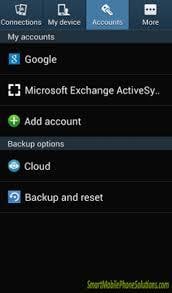
4. Geben Sie Ihre E-Mail-ID genau ein>
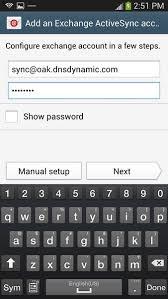
5. Scrollen Sie ganz nach unten
6. Deaktivieren Sie dann auch „Picasa-Webalben synchronisieren“.
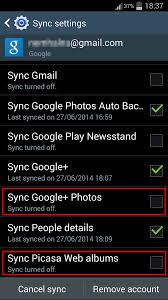
Nachdem Sie dies getan haben, haben Sie das Problem umgangen, Fotos aus den Picasa-Webalben zu speichern. Was Sie jetzt brauchen, ist ein gutes Backup. Seien Sie sich also bewusst und versuchen Sie jetzt diese Einstellungen: –
1. Gehen Sie nun zurück zu den Einstellungen

2. Klicken Sie auf Mehr (Tab)
3. Hier haben Sie etwas, das als Anwendungsmanager bezeichnet wird
4. Alles, was Sie hier tun müssen, ist die Galerie zu finden
5. Dann ohne Schluckauf einfach den Cache löschen

6. Löschen Sie dann alle verfügbaren Daten.
Daher kann das Erstellen eines Backups und das gleichzeitige Löschen von Daten so viel einfacher werden, wenn Sie die Schritte sehr gut befolgen. Dies sollte also kein Problem sein, wenn Sie mit der Art der vorhandenen Funktionen abgeneigt sind.
Neueste Artikel